Tietokone ei näe tulostinta
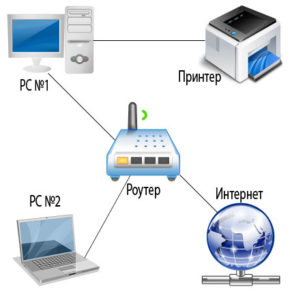 Tietokone on monimutkainen mekanismi, joka toimii tiedon kanssa ja suorittaa useita toimintoja samanaikaisesti. Kaikkien prosessien suorittamiseksi ja nopean ja johdonmukaisen työn varmistamiseksi on kuitenkin kehitetty erityisiä tietokoneeseen liittäviä laitteita. Ne on jaettu laitteisiin tiedon syöttöä ja tulostamista varten. Tapahtuu, että tulostin ei näe Wordia tai kannettavaa tietokonetta. Tilanne, jossa sana on syyllinen, on hieman monimutkaisempi.
Tietokone on monimutkainen mekanismi, joka toimii tiedon kanssa ja suorittaa useita toimintoja samanaikaisesti. Kaikkien prosessien suorittamiseksi ja nopean ja johdonmukaisen työn varmistamiseksi on kuitenkin kehitetty erityisiä tietokoneeseen liittäviä laitteita. Ne on jaettu laitteisiin tiedon syöttöä ja tulostamista varten. Tapahtuu, että tulostin ei näe Wordia tai kannettavaa tietokonetta. Tilanne, jossa sana on syyllinen, on hieman monimutkaisempi.
Artikkelin sisältö
Yleisimmät syyt
Jotta kaikki toimisi kunnolla ja ilman häiriöitä, sinun on kytkettävä laite oikein ja määritettävä se. Joskus tässä vaiheessa saattaa ilmetä erilaisia ongelmia (vaurioituneista johdoista monimutkaisiin ohjelman vioituksiin). Niiden ratkaisemiseksi sinun on luettava ohjeet tai etsittävä tietoa Internetistä. Tänään jaamme ohjeet tulostimen liittämiseen, puhumme mahdollisista ongelmista ja tavoista korjata ne kotona.
Jos yhteyttä ei ole, älä pura koteloa välittömästi tai ota yhteyttä huoltokeskukseen. Ehkä syy siihen, miksi tietokone ei näe tulostinta, voidaan ratkaista yksinkertaisesti. Kaikki toimintahäiriöt on jaettu mekaanisiin vaurioihin ja häiriöihin järjestelmäohjelmistossa. Yleisimmät niistä ovat seuraavat vaihtoehdot:
- Johtojen irrottaminen virtalähteestä tai tietokoneesta. Kaapelin vaurioituminen toistuvasta taipumisesta johtuen.
- Laitteen kotelon rikkoutuminen ja levyjen ja mikropiirien vaurioituminen.
- Virheellinen johtojen kytkentä liittimiin.
- Laitteiden yhteensopimattomuus ohjelmiston ja ohjainten puuttuessa.
- Väärät asetukset tulostettujen tiedostojen pääsylle ja tulostamiselle.
- Haittaohjelmien aiheuttama virusvaurio järjestelmälle.
Yritä tarkastaa laite itse tunnistaaksesi ongelman syy. Esimerkiksi johtoa ei ehkä ole asetettu kokonaan sisään, se näkyy vain läheltä. Jos sinun on vaikea tehdä tämä, napsauta diagnostiikkaa etsiäksesi automaattisesti virheitä järjestelmästä.
TÄRKEÄ: Tarkista kotelo säännöllisesti ja suorita laitteiston ennaltaehkäisevä puhdistus toimintahäiriöiden estämiseksi.
Miksi tietokoneeni ei näe tulostinta wifin kautta?
 Yleensä käytetään kahta päätyyppiä tulostinparien muodostamisessa. Viime aikoina laitteiden pariliitoksen langattomasta vaihtoehdosta on tullut suosituin. Jos tulostimesi käyttää tätä menetelmää, mutta tietokone ei näe sitä, todennäköisin ongelma on seuraava:
Yleensä käytetään kahta päätyyppiä tulostinparien muodostamisessa. Viime aikoina laitteiden pariliitoksen langattomasta vaihtoehdosta on tullut suosituin. Jos tulostimesi käyttää tätä menetelmää, mutta tietokone ei näe sitä, todennäköisin ongelma on seuraava:
- Laite irrotetaan tai poistetaan käytöstä ohjauspaneelin painikkeella.
- Wi-Fi-järjestelmä kytketään pois päältä itse tietokoneessa asetusvalikossa.
- Tulostin ei tue tätä ominaisuutta. Joissakin malleissa ei ole tällaista järjestelmää.
- Asetuksissa tapahtui virhe, jonka seurauksena laitepariluettelo poistettiin.
Tarkista oikea liitäntä yllä olevien kohtien mukaisesti ja korjaa mahdolliset puutteet. Tämän jälkeen järjestelmän pitäisi tunnistaa uudet kytketyt laitteet, jolloin näyttöön tulee valintaikkuna, jossa on valikoima mahdollisia vaihtoehtoja jatkotoimenpiteitä varten.Jos näin ei tapahdu, yritä kytkeä laite käyttämällä hyväksi todettua menetelmää langallisen yhteyden kautta.
Miksi en näe sitä USB:n kautta?
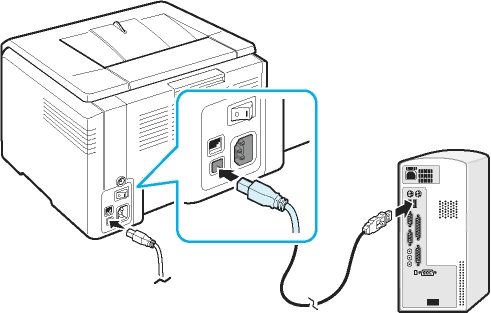 Kiinteä yhteys ilmestyi aiemmin; sen ydin on erityisten kaapeleiden ja liittimien käyttö eri laitteiden kytkemiseen. Tämä menetelmä on luotettavin, koska kaikki riippuu vain langan kunnosta. Siksi verkkohäiriöt eivät aiheuta tulostimen toimintahäiriöitä. Eduista huolimatta, jopa tällä vaihtoehdolla voi ilmetä ongelmia:
Kiinteä yhteys ilmestyi aiemmin; sen ydin on erityisten kaapeleiden ja liittimien käyttö eri laitteiden kytkemiseen. Tämä menetelmä on luotettavin, koska kaikki riippuu vain langan kunnosta. Siksi verkkohäiriöt eivät aiheuta tulostimen toimintahäiriöitä. Eduista huolimatta, jopa tällä vaihtoehdolla voi ilmetä ongelmia:
- Johdot tulevat irti liittimestä. Tämä tilanne on erityisen tärkeä pitkän käyttöjakson aikana, kun pistorasiat siirtyvät pois päärungosta.
- Johtojen vauriot sekä ulkopuolella (näkyvä katkeaminen) että sisällä punoksen alla (voidaan havaita vain yleismittarilla).
- Epäsopivuus pistorasian ja kaapeliliittimien välillä. Tässä tilanteessa voidaan käyttää sopivia sovittimia.
- Kytkettyjen laitteiden tunnistusasetuksissa on ongelma.
Tämän tyyppiset ongelmat voidaan ratkaista myös itsenäisesti; riittää, että vaihdat epäonnistuneet elementit toiminnan palauttamiseksi.
TÄRKEÄ: Yritä kytkeä liittimiin flash-asema tai muu laite tarkistaaksesi. Jos laite toimii, liitin ei ole vaurioitunut. Tässä tapauksessa sinun on etsittävä ongelma johdotuksessa tai tulostimessa.
Miten tulostin kytketään oikein?
Jos tämä on ensimmäinen kerta, kun liität laitteita, sinun on tutustuttava suoritettujen toimintojen järjestykseen. Voit tehdä tämän käyttämällä vaiheittaista suunnitelmaa ja ohjeita laitteiden liittämiseksi. Mutta koska algoritmi muuttuu hieman eri käyttöjärjestelmiä käytettäessä, kannattaa jokainen tapaus ymmärtää erikseen.Mukavuuden vuoksi tarjoamme kuvauksen tulostimen liitäntäkaaviosta, kun työskentelet uusimpien Windows-versioiden kanssa.
 Windows 7:ssä. Aloitetaan järjestyksessä aiemmasta versiosta. Windows 7:ssä otetaan huomioon toimintojen perusalgoritmi ja vaiheittainen kuvaus manipulaatioista. Jatkossa sitä käytetään pohjana kahdelle muulle ohjelmistoversiolle pienin muutoksin. Aloittaa:
Windows 7:ssä. Aloitetaan järjestyksessä aiemmasta versiosta. Windows 7:ssä otetaan huomioon toimintojen perusalgoritmi ja vaiheittainen kuvaus manipulaatioista. Jatkossa sitä käytetään pohjana kahdelle muulle ohjelmistoversiolle pienin muutoksin. Aloittaa:
- Liitä kaikki kohteet virtalähteeseen.
- Käytä langallista yhteyttä USB-kaapelilla. Kytke se vastaaviin paneelin liittimiin.
- Mene työpöydän "Käynnistä"-valikkoon, kirjoita hakupalkkiin tulostimesi merkin nimi, jolla se on tallennettu järjestelmään.
- Napsauta sen näyttöä; jos tämä kohta puuttuu, siirry "laitteet ja tulostimet" -valikkoon.
- Napsauta hiiren kakkospainikkeella ja valitse "lisää uusi...". Valitse haluamasi vaihtoehto tarjotusta luettelosta.
Windows 8:ssa. Tässä versiossa käyttöliittymää on hieman muutettu, joten polku haluttuun osioon on erilainen. Noudata Windows 7:n perussuunnitelmaa, mutta kun olet käynnistänyt Käynnistä-valikon, noudata muita ohjeita:
- Siirry "laitteisto ja ääni" -osioon.
- Valitse seuraavaksi rivi "laitteet ja tulostimet".
- Napsauta "lisää"-painiketta.
- Tämän jälkeen asennuksen valintaikkuna avautuu.
Windows 10:ssä. Nykyaikaisessa versiossa asennuspolku on vieläkin helpompi. Päivitetystä käyttöliittymästä huolimatta navigointi on silti helppoa. Sinun tarvitsee vain mennä Käynnistä-kohtaan ja sitten "Asetukset"-kohtaan. Siirry tästä osiosta kohtaan "laitteet". Valitse "Tulostimet ja skannerit" -välilehdeltä laitemalli, josta olet kiinnostunut, napsauta "lisää" -painiketta. Tämän jälkeen asennus valmistuu. Nyt voit käyttää tulostinta ja tulostaa asiakirjoja.
Mitä tehdä, jos tietokone ei näe laitetta?
 Jos tietokone ei tunnista laitetta kaikkien yhdistämisvaiheiden oikein suorittamisen jälkeen, ongelma saattaa johtua virheellisestä määrityksestä. Mutta ollaksesi täysin varma, suorita seuraavat manipulaatiot:
Jos tietokone ei tunnista laitetta kaikkien yhdistämisvaiheiden oikein suorittamisen jälkeen, ongelma saattaa johtua virheellisestä määrityksestä. Mutta ollaksesi täysin varma, suorita seuraavat manipulaatiot:
- Tarkista, että kaikki johdot ovat paikalla ja kytketty oikeisiin liittimiin. Osta tarvittaessa adapterit.
- Kytke laite päälle painamalla asianmukaisia käynnistyspainikkeita.
- Tarkista järjestelmäasetukset varmistaaksesi, että tulostin toimii normaalisti. Valitse toimintatila, pariliitostapa, tulostusmuoto...
- Siirry päävalikkoon ja sitten kohtaan "laitteet ja tulostimet". Katso perustiedot mallista.
- Päivitä tarvittaessa ohjelmisto ja asenna ohjaimet uudelleen.
- Lataa Microsoftin korjaussovellus korjataksesi ongelmat automaattisesti.
- Käynnistä tietokone uudelleen irrottamalla se kokonaan ja kytkemällä sitten laite takaisin. Kun nykyiset tulostimet käynnistetään uudelleen, ne etsivät automaattisesti ongelmia ja korjaavat ne.
Tällä tavalla voit diagnosoida ongelman tarkasti ja ratkaista sen kaikkien järjestelmien kanssa. Jos haluat perusteellisen analyysin, ota yhteyttä huoltokeskukseen. Yleensä on olemassa työnvälittäjä, joka etsii virheitä. Jos laitteita ei näytetä tai vain tulostin on lakannut näyttämästä, ongelma on tietokoneessa.
TÄRKEÄ: Säilytä takuukortti, sillä sen avulla he voivat tarjota sinulle ilmaista apua ongelman korjaamisessa tai laitteiden vaihtamisessa. Älä kuitenkaan tee korjauksia itse, muuten takuu raukeaa.
Tulostimien kanssa työskentelyssä ei yleensä ole vaikeuksia. Niissä on selkeä näyttö ja toimintatapa.Jos sinulla on kysyttävää, lue ostetun laitteen mukana tulevat ohjeet. On myös hyödyllistä käyttää joitain vinkkejä:
- Puhdista tulostin säännöllisesti poistaaksesi kertyneen lian ja pölyn. Täytä kasetit ja lisää paperit ajoissa.
- Suorita kaikkien järjestelmien ennaltaehkäisevä diagnostiikka.
- Työskentele vain yhdistetyn virustorjunnan kanssa varmistaaksesi käyttämiesi tietojen suojauksen.
- Vältä kotelon mekaanisia ja lämpövaikutuksia, koska tämä voi johtaa rakenteen vaurioitumiseen ja mikropiirien toimintahäiriöihin.
- Yritä vaihtaa vanhentuneet osat säännöllisesti. Pitkäaikaisessa käytössä laite on vaihdettava kokonaan.





